Įgalinkite seną į „Windows 7“ panašų įkrovos meniu „Windows 10“.
Jei perėjote į „Windows 10“ iš „Windows 7“, tikriausiai pastebėjote naują „Windows 10“ įkrovos įkroviklį. Ji atrodo visiškai kitaip, veikia visiškai kitaip ir atlieka papildomą paleidimą iš naujo kiekvieną kartą, kai įkrovos meniu pasirenkate Windows 7, jei turite dvigubos įkrovos konfigūraciją. Štai kaip išvengti papildomo perkrovimo ir atsikratyti naujos „Windows 10“ įkrovos tvarkyklės. Šiame straipsnyje mes įgalinkite seną į „Windows 7“ panašų įkrovos meniu „Windows 10“..
Vietoj išgalvotos naujos grafinės įkrovos įkrovos galite įjungti klasikinę teksto įkrovos programą, kuri rodo įkrovos OS sąrašą.
Vykdykite šias paprastas instrukcijas, kad perjungtumėte naują įkrovos įkroviklį į klasikinį režimą.
- Atidarykite komandų eilutę kaip administratorius (paaukštintas egzempliorius). Jei nežinote, kaip atidaryti padidintą komandų eilutę, skaitykite šį straipsnį: Ar žinote visus šiuos būdus, kaip atidaryti padidintą komandų eilutę sistemoje „Windows“?
- Į padidintą komandų eilutę, kurią ką tik atidarėte, įveskite:
bcdedit /set "{current}" įkrovos meniu politikos palikimas
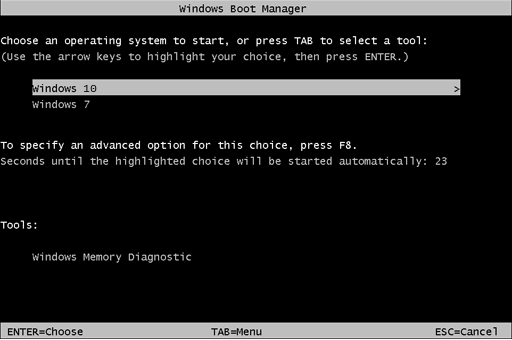
Viskas! Norėdami grįžti į numatytąjį Windows 10 įkrovos įkroviklį, padidintoje komandų eilutėje įveskite:
bcdedit /set {default} įkrovos meniu politikos standartas
Viskas. Tą patį triuką galite naudoti „Windows 8.1“ ir „Windows 8“.
